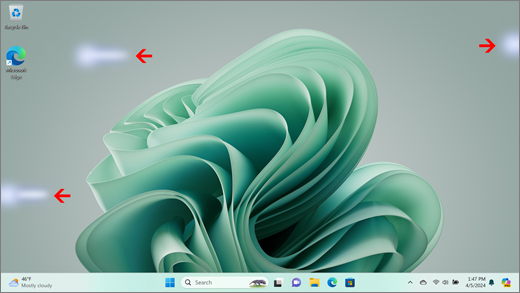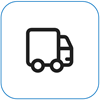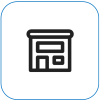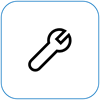Näytetyt tiedot
Joskus näytöissä näkyy tummia pisteitä tai laastareita (mura). Näet pienen kontrastin, epäsäännöllisen kuvion tai pilvipalvelun, mikä johtaa epäyhtenäiseen näytön yhdenmukaisuuteen joissakin tilanteissa.
Huomautus: Jos tämä ei ole sitä, mitä näet, saat apua muihin näyttöön liittyviin ongelmiin siirtymällä kohtaan Mitä kokeilla, jos Surfacen näyttö vilkkuu, vääristyy tai siinä on muita näyttöongelmia.
Mitä voit tehdä
Voit tehdä näytön vianmäärityksen ja yrittää saada sen toimimaan uudelleen.
Surfacen UEFI-näytön testaaminen
UEFI-asetukset eivät ole Windowsissa, joten UEFI:n näyttöongelmat viittaavat laitteisto-ongelmaan Windows-ohjaimen sijaan. Näin voit tarkistaa, ilmeneekö näyttöongelmia vain Windowsia käytettäessä:
-
Sammuta Surface ja odota 10 sekuntia.
-
Paina pitkään Surfacen äänenvoimakkuuden lisäyspainiketta ja paina samanaikaisesti virtapainiketta ja vapauta se. Logonäyttö tulee näkyviin.
-
Pidä äänenvoimakkuuden lisäyspainiketta painettuna . Vapauta painike, kun UEFI-näyttö tulee näkyviin.
-
Näytä näyttö ja tarkista, onko ongelma edelleen olemassa. Jos näyttö toimii oikein UEFI-laitteessa, ongelma on todennäköisesti Surfaceen asennetussa ohjelmistossa. Voit yrittää asentaa OEM-paneelin ohjaimen ja näyttösovittimen uudelleen.
Vianmääritys, kun ongelma on korjattu UEFI:ssä
Tärkeää: Seuraavia vaiheita ei tule suorittaa Surface-laitteissa, joissa on käytössä Microsoft SQ -suorittimet, kuten Surface Pro X ja Surface Pro 9 ja 5G. Ainoa tapa palauttaa poistettuja ohjaimia on järjestelmän palauttaminen kokonaan.
Jotkin ohjaimet voivat aiheuttaa näyttöongelmia. Jos haluat päivittää näytönohjaimen ja paneeliohjaimen, sinun on poistettava nykyisten ohjainten asennus ja tarkistettava sitten ohjainpäivitykset.
Windows 11
-
Valitse aloitusnäyttö pitkään (tai napsauta sitä hiiren kakkospainikkeella) ja valitse Laitehallinta.
-
Laajenna Näyttö-osa , valitse pitkään (tai napsauta hiiren kakkospainikkeella) Surface-paneelin ohjaimia ja valitse sitten Poista laitteen asennus. Lue varoitus, valitse Poista asennus ja käynnistä tietokone uudelleen.
-
Laajenna Näyttösovittimet-osa , valitse pitkään (tai napsauta hiiren kakkospainikkeella) luettelossa olevaa sovitinta (Intel- ja NVIDIA-grafiikkaohjaimia) ja valitse sitten Poista laitteen asennus. Vahvista valitsemalla Yritä poistaa tämän laitteen ohjain ja valitse sitten Poista asennus ja käynnistä tietokone uudelleen.
-
Kun tietokone käynnistyy uudelleen, valitse Käynnistä > Asetukset .
-
Valitse Asetukset-kohdassa Windows Update > Tarkista päivitykset ja asenna saatavilla olevat päivitykset.Windows-päivitysten tarkistaminen
Windows 10
-
Kirjoita tehtäväpalkin Haku-ruutuunLaitehallinta ja valitse se sitten hakutuloksista.
-
Laajenna Näyttö-osa , valitse pitkään (tai napsauta hiiren kakkospainikkeella) Surface-paneelin ohjaimia ja valitse sitten Poista laitteen asennus. Lue varoitus, valitse Poista asennus ja käynnistä tietokone uudelleen.
-
Laajenna Näyttösovittimet -osa, valitse luettelossa näkyvä sovitin pitkään (tai napsauta sitä hiiren kakkospainikkeella) ja valitse sitten Poista laitteen asennus. Vahvista valitsemalla Poista tämän laitteen ohjainohjelmisto, valitse Sitten Poista asennus ja käynnistä tietokone uudelleen.
-
Kun tietokone käynnistyy uudelleen, valitse Käynnistä > Asetukset .
-
Valitse Asetukset-kohdassa Päivitä & suojaus > Windows Update > Tarkista päivitykset ja asenna kaikki saatavilla olevat päivitykset.
Vianmääritys, kun ongelma on edelleen UEFI:ssä
Voit tehdä vielä yhden vaiheen. Jos nämä ratkaisut eivät ratkaisseet ongelmaa, huolto- ja tukivaihtoehtoja voi olla saatavilla.
Huomautus: Jos Surface on yrityslaite (organisaation omistama), katso Surfacen palveluvaihtoehdot yritys- ja oppilaitoskäyttöön.
Lähetä Microsoftille Jos haluat valmistella laitteesi Microsoftille lähettämistä varten, voit tarkistaa laitteen takuun, luoda huoltotilauksen sekä tulostaa osoitetarran.
Etsi henkilökohtaista tukea Joissakin maissa Microsoft tarjoaa henkilöpalvelukeskuksia. Vaihtoehtoja voivat olla ammattimainen laitteistotarkastus, vianmääritys ja järjestelmän palauttaminen.
Omatoiminen korjaus Jos olet teknisesti kokenut ja sinulla on oikeat työkalut, Microsoftilla on valikoima korvattavia osia ja huolto-oppaita, joiden avulla voit suorittaa korjaukset.
Lisätietoja on ohjeaiheessa Surfacen huoltaminen ja korjaaminen.